Яндекс Диск является одним из наиболее популярных облачных хранилищ, которое позволяет хранить и обмениваться файлами. Однако, иногда возникает необходимость удалить данные с Яндекс Диска на телефоне. Это может быть связано с освобождением места на устройстве или просто желанием избавиться от ненужных файлов.
Удаление данных с Яндекс Диска на телефоне осуществляется достаточно просто. Вам потребуется открыть приложение Яндекс Диск на своем мобильном устройстве и перейти к списку файлов. Затем найдите файлы или папки, которые вы хотите удалить, и нажмите на них.
После выбора файлов или папок, появится контекстное меню с различными опциями. Среди них будет и опция "Удалить". Нажмите на нее и подтвердите ваше действие. Важно отметить, что удаленные файлы перемещаются в специальную папку "Корзина", где они хранятся в течение определенного времени перед окончательным удалением.
Если же вы хотите удалить файлы навсегда из Яндекс Диска на телефоне, вы можете открыть папку "Корзина", выбрать желаемые файлы и нажать на опцию "Очистить корзину". После этого файлы будут безвозвратно удалены и вы не сможете их восстановить.
Как очистить память телефона от данных Яндекс Диска

1. Отключите синхронизацию
Перед удалением данных с Яндекс Диска сначала рекомендуется отключить синхронизацию. Для этого зайдите в настройки приложения и найдите соответствующую опцию. Это поможет избежать ситуации, когда файлы с Диска снова загружаются на ваш телефон после удаления.
2. Выберите нужные файлы для удаления
После того как синхронизация отключена, вам нужно выбрать файлы или папки, которые вы хотите удалить. Для этого откройте приложение Яндекс Диск на своем телефоне и найдите нужные файлы. Если вы хотите удалить все данные с Диска, просто выберите все файлы и папки.
3. Удалите выбранные данные
После того как вы выбрали нужные файлы и папки, нажмите на иконку корзины или опцию "Удалить" в контекстном меню. Подтвердите удаление выбранных данных и дождитесь окончания процесса. Помните, что после удаления файлов они будут перемещены в корзину, из которой вы можете восстановить их в случае ошибки.
4. Очистите корзину
Чтобы полностью удалить данные с Яндекс Диска, вы должны очистить корзину. Для этого зайдите в настройки приложения и найдите соответствующую опцию. Подтвердите удаление файлов из корзины и дождитесь окончания процесса.
После выполнения этих шагов, память вашего телефона будет полностью очищена от данных Яндекс Диска. Теперь вы можете использовать свободное пространство для других файлов и приложений.
Способы удаления файлов с Яндекс Диска на телефоне
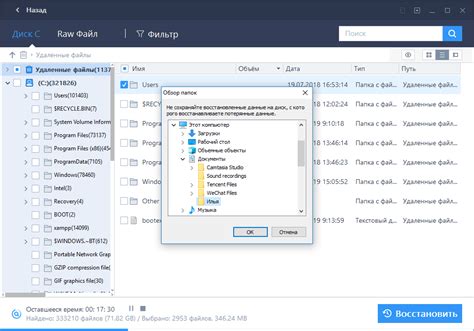
Способ 1: Через официальное приложение Яндекс Диска
1. Запустите приложение Яндекс Диска на своем телефоне.
2. Войдите в свою учетную запись или зарегистрируйтесь, если у вас еще нет аккаунта.
3. Выберите файлы или папки, которые хотите удалить.
4. Нажмите на иконку корзины или выберите опцию "Удалить" из контекстного меню.
5. Подтвердите удаление.
Способ 2: Через файловый менеджер на телефоне
1. Запустите файловый менеджер на своем телефоне.
2. Найдите папку "Яндекс Диск" или "Yandex Disk" в списке доступных хранилищ.
3. Откройте папку и найдите файлы или папки, которые хотите удалить.
4. Выберите файлы или папки и нажмите на иконку корзины или выберите опцию "Удалить" из контекстного меню.
5. Подтвердите удаление.
Способ 3: Через веб-интерфейс Яндекс Диска
1. Откройте любой веб-браузер на вашем телефоне.
2. Введите адрес "https://disk.yandex.ru" в адресной строке и нажмите Enter.
3. Войдите в свою учетную запись или зарегистрируйтесь, если у вас еще нет аккаунта.
4. Найдите файлы или папки, которые хотите удалить, и выберите их.
5. Нажмите на иконку корзины или выберите опцию "Удалить" из контекстного меню.
6. Подтвердите удаление.
Обратите внимание, что удаление файлов с Яндекс Диска на телефоне также приведет к удалению этих файлов с других устройств, связанных с вашей учетной записью.
Как удалить конкретный файл с Яндекс Диска на телефоне
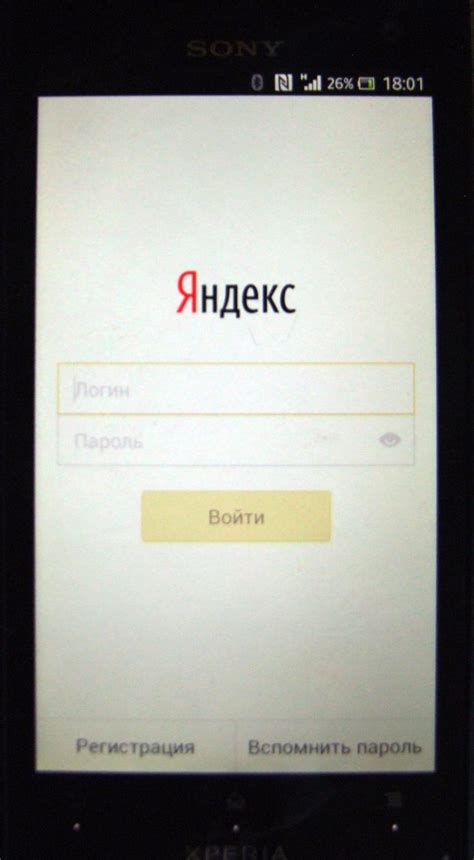
Если у вас установлено приложение «Яндекс.Диск» на вашем телефоне, вы можете легко удалить конкретный файл с вашего аккаунта на Яндекс Диске. Для этого следуйте инструкциям ниже:
- Откройте приложение «Яндекс.Диск» на вашем телефоне.
- Войдите в свою учетную запись с использованием вашего логина и пароля.
- Перейдите в нужную папку, где находится файл, который вы хотите удалить.
- Найдите файл, который вы хотите удалить, и нажмите на него.
- На экране отобразится контекстное меню с различными опциями. Выберите опцию «Удалить».
- Подтвердите удаление файла, нажав на кнопку «Удалить».
После этого выбранный файл будет удален с вашего аккаунта на Яндекс Диске и больше не будет отображаться в выбранной папке. Обратите внимание, что удаление файла с Яндекс Диска на телефоне также приведет к его удалению со всех устройств, на которых вы авторизованы в приложении «Яндекс.Диск».
Как удалить все данные с Яндекс Диска на телефоне
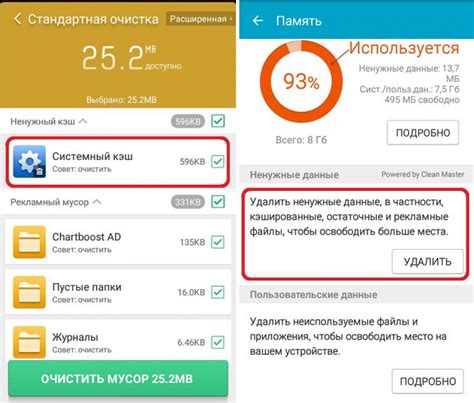
Чтобы удалить все данные с Яндекс Диска на телефоне, следуйте простым шагам:
- Откройте приложение "Яндекс Диск" на своем телефоне.
- Войдите в свою учетную запись, используя логин и пароль.
- На главной странице приложения выберите папку или файлы, которые вы хотите удалить.
- Нажмите на значок корзины или выберите пункт "Удалить" из контекстного меню.
- Подтвердите удаление данных, нажав на кнопку "ОК" или "Удалить".
После выполнения этих шагов все выбранные папки и файлы будут удалены из Яндекс Диска на вашем телефоне. Обратите внимание, что удаление данных необратимо, поэтому убедитесь, что вы действительно хотите удалить выбранные файлы или папки.
Особенности удаления данных с Яндекс Диска через мобильное приложение
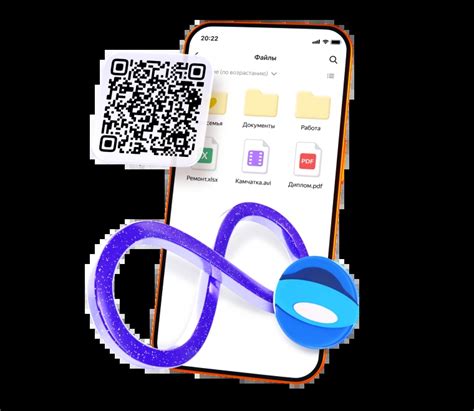
| Шаг | Действие |
|---|---|
| 1 | Откройте мобильное приложение Яндекс Диск на вашем устройстве. |
| 2 | Войдите в свой аккаунт, используя логин и пароль. |
| 3 | Перейдите к файлу или папке, которую вы хотите удалить. |
| 4 | Нажмите на файл или папку и удерживайте палец нажатым для вызова контекстного меню. |
| 5 | Выберите опцию "Удалить" или иконку корзины. |
| 6 | Подтвердите удаление, если вам будет предложено подтвердить действие. |
После выполнения этих шагов выбранный файл или папка будет удален с Яндекс Диска. Удаленные данные удаляются окончательно и не могут быть восстановлены. Пожалуйста, будьте внимательны и осторожны при удалении файлов с Яндекс Диска через мобильное приложение.
Как освободить память телефона от файлов Яндекс Диска

1. Отключите автоматическую загрузку файлов.
Настройте приложение Яндекс Диск таким образом, чтобы оно не загружало все файлы автоматически на ваш телефон. Выберите только нужные для синхронизации папки и файлы, чтобы избежать переполнения памяти устройства.
2. Удалите ненужные файлы
Периодически просматривайте содержимое Яндекс Диска на телефоне и удаляйте ненужные файлы. Нажмите на файл, затем на иконку "Удалить" или свайпните его влево и выберите "Удалить". Если файлы находятся в общих папках, убедитесь, что они не нужны другим пользователям.
3. Очистите корзину
После удаления файлы попадают в корзину Яндекс Диска. Чтобы очистить корзину и освободить память телефона, зайдите в приложение Яндекс Диск, откройте меню (три горизонтальные линии или значок "еще") и выберите "Корзина". Нажмите на "Очистить корзину" и подтвердите действие.
4. Используйте инструменты Яндекс Диска для управления хранилищем
В настройках приложения Яндекс Диск есть специальные инструменты для управления хранилищем. Например, вы можете использовать функцию "Загрузить без синхронизации", чтобы скачать файлы на телефон без сохранения их в памяти устройства. Также вы можете выбрать "Перенести в архив", чтобы сохранить файлы в облаке, но освободить память на телефоне.
Следуя этим простым рекомендациям, вы сможете эффективно освободить память телефона от файлов Яндекс Диска и сохранить ее для других приложений и данных.